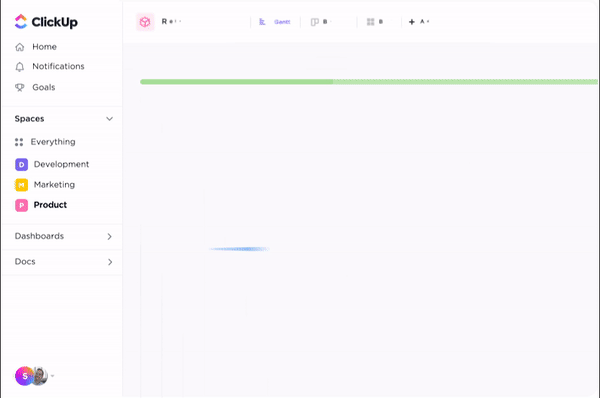Bạn quản lý công việc theo sprint, thích ứng nhanh chóng và giá trị tính linh hoạt để theo kịp tiến độ dự án. Tuy nhiên, ban lãnh đạo yêu cầu các mốc thời gian, ngày phát hành và dòng thời gian quý—tốt nhất là được trình bày một cách rõ ràng trong một kế hoạch trực quan.
Nếu bạn là quản lý dự án Agile, Scrum Master hoặc Product Owner, có thể bạn đã từng gặp phải tình huống này trước đây.
Việc quản lý backlog, bảng sprint và biểu đồ burndown rất hữu ích cho việc thực thi Agile hàng ngày. Tuy nhiên, chúng không thể trả lời các câu hỏi tổng quan như: Khi nào tính năng X sẽ hoàn thành? Tất cả những điều này sẽ được triển khai như thế nào trong ba tháng tới?
Đối với điều này, biểu đồ Gantt linh hoạt chính là giải pháp của bạn. Trong hướng dẫn này, chúng ta sẽ thảo luận về khái niệm biểu đồ Gantt linh hoạt và sự khác biệt so với các biểu đồ dòng thời gian truyền thống. Chúng ta cũng sẽ tìm hiểu các tính năng khóa làm nên sự linh hoạt của biểu đồ Gantt, cùng với quy trình từng bước để xây dựng nó.
🧠 Thú vị: Lịch sử của biểu đồ Gantt bắt đầu từ đầu những năm 1900 khi Henry Gantt tạo ra phiên bản gốc để quản lý lịch trình xây dựng tàu. Phương pháp lập kế hoạch trực quan của ông sau đó đã đóng vai trò khóa trong các dự án lớn như Đập Hoover và Chương trình Apollo của NASA.
⭐️ Tính năng mẫu
Tại sao nên sử dụng biểu đồ Gantt linh hoạt? Bởi vì ngay cả các nhóm linh hoạt cũng cần một bản đồ trực quan. Mẫu biểu đồ Gantt đơn giản của ClickUp giúp bạn theo dõi toàn bộ vòng đời dự án - từ khởi động đến kết thúc. Sử dụng các giai đoạn được mã hóa màu sắc, trạng thái công việc và trường người được giao để theo dõi chính xác vị trí của từng công việc. Các mối phụ thuộc và ngày đáo hạn sẽ tự động điều chỉnh khi bạn di chuyển các công việc.
Biểu đồ Gantt linh hoạt là gì?
Biểu đồ Gantt linh hoạt là công cụ lập kế hoạch trực quan cho quản lý dự án linh hoạt và kết hợp:
- Lập lịch trình có cấu trúc của biểu đồ Gantt truyền thống (thanh công việc, hạn chót, mối phụ thuộc, cột mốc)
- Tính linh hoạt của phương pháp Agile (quy trình làm việc dựa trên sprint, ưu tiên thay đổi liên tục, giao hàng liên tục)
Tại sao nó hữu ích cho các nhà quản lý dự án có công việc trong môi trường kết hợp?
ví dụ, khi bạn cần commit với một thời hạn và báo cáo cho ban lãnh đạo cấp cao, biểu đồ Gantt giúp bạn hình dung kế hoạch dự án dài hạn mà không buộc các nhóm phải tuân theo quy trình waterfall*.
Chúng cũng kết nối việc thực hiện sprint ngắn hạn với các mục tiêu lộ trình dài hạn.
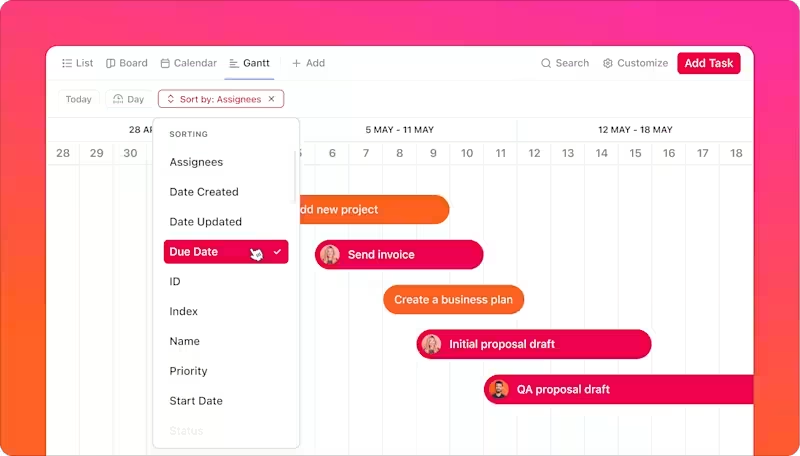
Việc cần làm của các nhóm Agile có sử dụng biểu đồ Gantt không?
Đúng vậy—nhưng không theo cách truyền thống, cứng nhắc. Các nhóm Agile thường dựa vào biểu đồ theo dõi tiến độ sprint, bảng công việc, kế hoạch phát hành, v.v., để lập kế hoạch dự án và hiển thị tiến độ. Các công cụ này hoạt động tốt cho việc lập kế hoạch và thực hiện sprint.
Tuy nhiên, chúng thường không đáp ứng được khi cần lập kế hoạch cho nhiều sprint, nhóm hoặc các bên liên quan. Đó chính là lúc biểu đồ Gantt phát huy tác dụng.
Khi sử dụng biểu đồ Gantt linh hoạt cho quản lý dự án, đây là những lợi ích mà nó mang lại:
Các dự án quy mô lớn với các phụ thuộc phức tạp
Khi quản lý nhiều nhóm, công việc và phiên bản phát hành, độ phức tạp tăng lên nhanh chóng, và điều tồi tệ nhất là các phụ thuộc của bạn trải rộng qua các nhóm, bộ phận và thậm chí các múi giờ khác nhau.
Lịch trình giao hàng trùng lặp cũng góp phần làm phức tạp tiến độ dự án.
biểu đồ Gantt linh hoạt, với tư cách là một kỹ thuật trực quan hóa, cung cấp chế độ xem tổng quan từ trên xuống để đang theo dõi các phụ thuộc giữa các nhóm và điều chỉnh lịch trình dự án theo thời gian thực trong trường hợp chậm trễ. Bạn có thể duy trì sự đồng bộ giữa tất cả các nhóm mà không cần các cuộc họp liên tục hoặc trao đổi qua lại. *
Các dự án yêu cầu dự báo dòng thời gian và phân bổ tài nguyên
Một số dự án không thể hoạt động theo phương pháp “chúng ta sẽ giải quyết từng sprint một”. Bạn cần kế hoạch trước vì:
- Các bên liên quan mong muốn có dòng thời gian giao hàng
- Nhóm phát triển của bạn đang có công việc trên nhiều dự án và cần phân bổ tài nguyên một cách hiệu quả cho từng dự án
- Sự phê duyệt phụ thuộc vào số lượng nhân sự, ước tính sức chứa hoặc việc ký kết hợp đồng
- Các nhân sự hoặc công cụ khóa chỉ có sẵn vào một số thời điểm nhất định
Lợi ích của việc sử dụng biểu đồ Gantt trong các dự án Agile là nó cho phép bạn phân công công việc, đồng thời xem xét tất cả các yếu tố nêu trên.
💡 Mẹo chuyên nghiệp: Không biết bắt đầu từ đâu? Học cách tạo biểu đồ Gantt phù hợp với quy trình làm việc Agile của bạn để lập kế hoạch cho các đợt ra mắt đa chức năng hoặc lập bản đồ các bản phát hành tính năng trong suốt quý.
Các tổ chức có yêu cầu đa dạng từ các bên liên quan
Khi nhóm của bạn hỗ trợ nhiều bên liên quan, mỗi nhóm đều có những kỳ vọng khác nhau:
- Các nhóm tuân thủ cần có ngày giao hàng cố định cho các cuộc kiểm toán hoặc hồ sơ tuân thủ quy định
- Bộ phận Marketing cần đồng bộ hóa lịch phát hành sản phẩm với lịch trình chiến dịch, đôi khi cần lên kế hoạch trước hàng tháng
- Ban lãnh đạo mong đợi có chế độ xem rõ ràng về các cột mốc khóa của dự án, rủi ro và trạng thái dự kiến để đưa ra quyết định
Biểu đồ Gantt linh hoạt cho thấy cách công việc được dự án sẽ diễn ra, với nhận thức rằng đây chỉ là ước tính và sẽ được cập nhật thường xuyên.
❌ Khi nào nên bỏ qua biểu đồ Gantt linh hoạt?
- Nếu sử dụng không đúng cách, biểu đồ Gantt có thể khiến các nhóm bị mắc kẹt trong việc lập kế hoạch quá chi tiết từ đầu — dẫn đến việc quay trở lại mô hình mini-waterfall bên trong các sprint
- Khi các dự án của bạn có tính linh hoạt cao: Nếu nhóm của bạn thực hiện công việc theo luồng Kanban hoặc tham gia vào các dự án nghiên cứu và phát triển (R&D) thử nghiệm, các dòng thời gian cứng nhắc sẽ tạo ra một cảm giác sai lầm về tính dự đoán
- Các nhà phát triển và nhóm sản phẩm công việc trong các sprint thường không kiểm tra chế độ xem Gantt hàng ngày. Đối với họ, bảng Scrum, chế độ xem danh sách công việc hoặc danh sách công việc là lựa chọn tốt hơn
Các tính năng khóa của biểu đồ Gantt linh hoạt
Một số đặc điểm giúp biểu đồ Gantt hàm hiệu quả trong quy trình Agile.
Dưới đây là những tính năng phổ biến cần tìm kiếm (và triển khai):
- Thanh tác vụ: Các công việc được thể hiện bằng các thanh ngang kéo dài từ ngày bắt đầu đến ngày kết thúc. Các thanh này có thể bao gồm thông tin cụ thể của Agile, như câu chuyện người dùng, điểm câu chuyện Agile, epic, ưu tiên hoặc nhóm chịu trách nhiệm
- Phụ thuộc: Được biểu diễn bằng mũi tên, các phụ thuộc này cho phép bạn liên kết các công việc — ví dụ: Công việc B phải chờ Công việc A hoàn thành trước khi có thể bắt đầu. Biểu đồ Gantt linh hoạt nên cho phép cập nhật dễ dàng các liên kết công việc và có các tính năng như tự động điều chỉnh lịch trình. Vì vậy, nếu Công việc A bị trì hoãn ba ngày, Công việc B cũng tự động lùi lại ba ngày. Điều này hỗ trợ quản lý dự án linh hoạt
- Các cột mốc quan trọng: Biểu đồ cột mốc đánh dấu các điểm kiểm tra chính trong dự án, như kết thúc chu kỳ phát hành, đánh giá của các bên liên quan hoặc giao hàng khóa. Trên biểu đồ Gantt, các cột mốc quan trọng được hiển thị dưới dạng biểu tượng hình kim cương và giúp mọi người đồng bộ hóa xung quanh các ngày quan trọng
- Sprint: Chúng xuất hiện dưới dạng các khối thời gian trên biểu đồ, thường kéo dài từ 1 đến 4 tuần. Mỗi sprint nhóm một tập hợp các câu chuyện người dùng hoặc công việc mà nhóm cam kết hoàn thành trong khoảng thời gian đó. Sprint giúp bạn phát hiện sớm sự mở rộng phạm vi trước khi các vấn đề trở nên nghiêm trọng
- Kéo và thả để lập lịch: Một biểu đồ Gantt linh hoạt thân thiện với người dùng nên cho phép bạn điều chỉnh lịch trình công việc, điều chỉnh giới hạn sprint hoặc phân công lại công việc bằng cách kéo các mục trực tiếp trên dòng thời gian, chỉ với vài cú nhấp chuột và không cần mã nguồn
- *hợp tác thời gian thực: Vì biểu đồ Gantt linh hoạt của bạn sẽ được sử dụng làm cơ sở tham chiếu cho nhiều nhóm, chúng cần cho phép mọi người cập nhật trạng thái, bình luận về các công việc và điều chỉnh các mối phụ thuộc
- *lọc thông tin: Biểu đồ Gantt hiệu quả cho phép bạn tập trung vào những gì quan trọng. Ví dụ, bạn có thể lọc để chỉ hiển thị các công việc của một nhóm, hoặc chỉ hiển thị dòng thời gian của phiên bản hiện tại. Hoặc bạn có thể chuyển đổi các ngày cuối tuần và ngày lễ để xem chế độ xem chỉ hiển thị ngày làm việc
👀 Bạn có biết: Theo báo cáo nghiên cứu thị trường phần mềm quản lý dự án của Capterra, 22% người dùng phần mềm xếp hạng biểu đồ Gantt là tính năng được mong muốn nhất, tiếp theo là biểu đồ burndown.
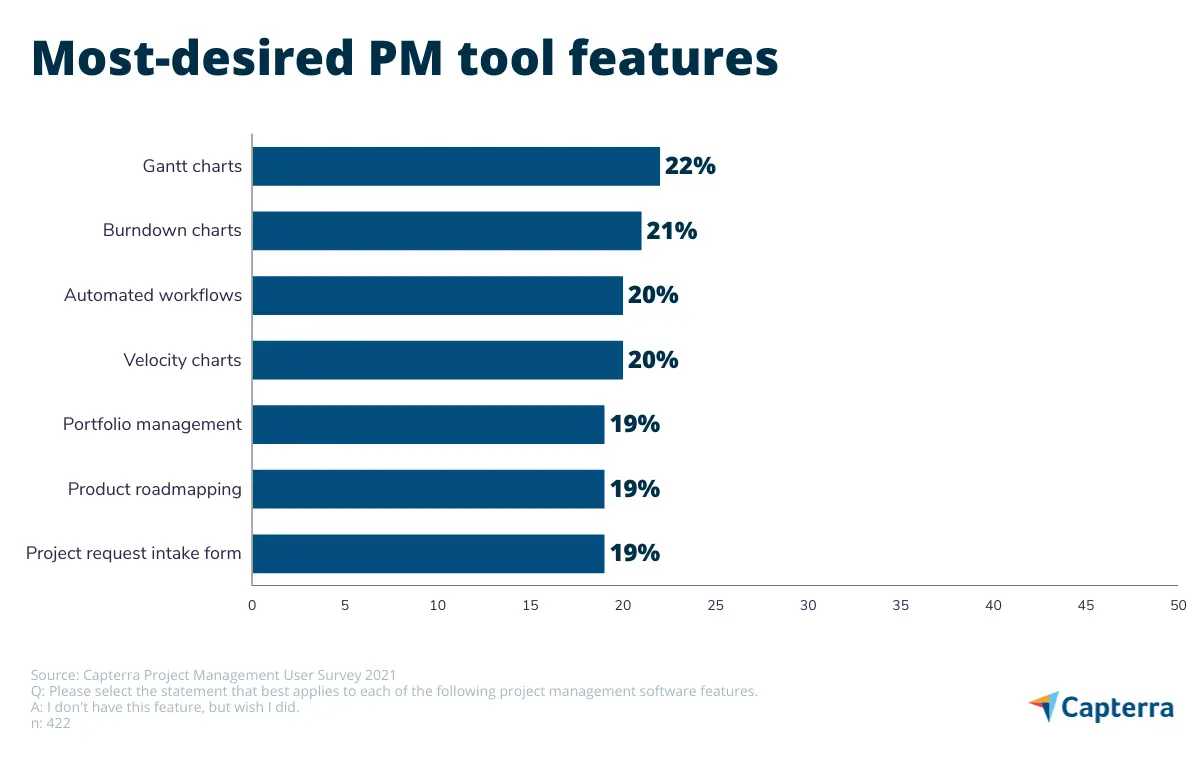
⚡ Kho mẫu: Mẫu biểu đồ Gantt cho dự án
Biểu đồ Gantt linh hoạt so với Biểu đồ Gantt truyền thống
Mặc dù cả quy trình Agile và Waterfall đều sử dụng biểu đồ Gantt và chia sẻ nhiều thành phần tương tự, nhưng các phương pháp tiếp cận này có sự khác biệt đáng kể. Dưới đây là so sánh trực tiếp:
| Aspect | *biểu đồ Gantt truyền thống (phong cách Waterfall) | biểu đồ Gantt linh hoạt * |
| Phương pháp kế hoạch | *lập kế hoạch ban đầu: Toàn bộ dự án được thể hiện dưới dạng bản đồ với các mốc thời gian cố định và thứ tự công việc, đôi khi lên đến vài tháng hoặc thậm chí cả năm trước khi bắt đầu | Kế hoạch lặp lại: Một dòng thời gian tổng quan được thiết lập, nhưng chi tiết được lập kế hoạch trong các sprint ngắn (1-4 tuần). Các công việc trong tương lai được giữ nguyên là ước tính sơ bộ và sẽ được tinh chỉnh theo thời gian |
| Mức độ chi tiết | Chi tiết vi mô: Mỗi công việc và công việc con đều có ngày và thời lượng thực hiện, tạo ra một biểu đồ khổng lồ nhưng phức tạp với hàng trăm (hoặc hàng nghìn) hàng. | Tập trung ở cấp độ cao (macro): Thay vì danh sách từng công việc, nó nhóm công việc theo các epic, tính năng hoặc các deliverable chính. Việc đang theo dõi chi tiết diễn ra trong backlog hoặc bảng tác vụ. |
| Sự tham gia của nhóm | Tập trung vào người lập kế hoạch: Được tạo ra và kiểm soát bởi quản lý dự án. Các nhóm thường ít có tiếng nói trong kế hoạch và chỉ cập nhật trạng thái công việc khi được yêu cầu. | Hợp tác: Nhóm tham gia định hình và cập nhật biểu đồ Gantt, đặc biệt trong quá trình kế hoạch sprint. Họ có thể điều chỉnh các công việc khi phạm vi dự án thay đổi hoặc ước tính ban đầu không chính xác. |
| Quản lý thay đổi | Sự kháng cự đối với thay đổi: Việc cập nhật một công việc có thể yêu cầu tính toán lại nhiều công việc khác. Do đó, các nhóm có thể tiếp tục thực hiện công việc với các kế hoạch lỗi thời chỉ để tránh phiền phức. | Chấp nhận sự thay đổi: Biểu đồ được cập nhật liên tục trong các buổi đánh giá sprint hoặc mỗi khi ưu tiên thay đổi. |
| Cách sử dụng | Static: Thường là tài liệu tham khảo tĩnh, có thể được xem xét trong các cuộc họp trạng thái hàng tuần hoặc trong báo cáo, nhưng không được nhóm tham khảo hàng ngày. | Dynamic và tích hợp: Các nhóm tham khảo nó trong các cuộc họp stand-up hoặc sử dụng nó trong các buổi retrospection để thảo luận về cách điều chỉnh kế hoạch sprint trong tương lai. Nó được tích hợp với hệ thống quản lý công việc của họ. |
| Tích hợp Scrum | Không áp dụng: Phương pháp Waterfall không sử dụng các sự kiện Scrum. | Tích hợp chặt chẽ: Dòng thời gian Gantt được cập nhật liên tục qua các giai đoạn Kế hoạch sprint, Họp hàng ngày, Đánh giá sprint và Đánh giá lại. |
Cách tạo biểu đồ Gantt linh hoạt (Bước bằng bước)
Nếu bạn từng thử tạo biểu đồ Gantt trong Excel khi quản lý sprint, bạn đã biết quy trình: Ngày hết hạn. Phụ thuộc bị hỏng. Phiên bản 12. 3_final_FINAL. xlsx.
Đang theo dõi tiến độ dự án là một công việc tốn thời gian và dễ xảy ra lỗi.
ClickUp, không gian làm việc AI tích hợp đầu tiên trên thế giới, thường được coi là công cụ yêu thích trong cuộc sống của một nhà quản lý dự án.
Với Giải pháp Quản lý Dự án của ClickUp, việc tạo biểu đồ Gantt linh hoạt không yêu cầu bạn phải xử lý bảng tính. Bạn có thể kéo và thả dòng thời gian, tự động điều chỉnh các mối quan hệ phụ thuộc và hợp tác trực tiếp với nhóm của mình.
ClickUp là nền tảng Quản lý Vòng đời Ứng dụng (ALM) Agile tốt nhất cho các nhóm muốn quản lý tài liệu, sprint và hợp tác trong một nền tảng duy nhất. Nó kết hợp quản lý công việc, bảng trắng, trò chuyện, biểu đồ Gantt và các tính năng AI trong một không gian làm việc không cần mã hóa và có thể tùy chỉnh. Điều này có nghĩa là không còn tình trạng công việc lan tràn không cần thiết.
Dưới đây là cách bạn có thể tạo biểu đồ Gantt tương thích với quy trình Agile của mình.
Bước 1: Xác định phạm vi dự án
Một phạm vi dự án rõ ràng giúp xác định rõ ràng:
- Mục tiêu chính: Mục tiêu cuối cùng của dự án này là gì? Vấn đề bạn đang giải quyết là gì, hoặc cơ hội bạn đang nắm bắt là gì?
- Các sản phẩm khóa: Các sản phẩm mà dự án phải tạo ra, chẳng hạn như tính năng, tài liệu, mô-đun hoặc báo cáo.
- Các mục trong phạm vi và ngoài phạm vi: Xác định rõ ràng những gì thuộc về dự án và những gì không để tránh tình trạng mở rộng phạm vi.
Giả sử bạn đang phát triển phiên bản MVP cho một dự án mới trên ứng dụng di động chia sẻ công thức nấu ăn:
| Chi tiết dự án | Mô tả |
|---|---|
| Mục tiêu chính | Để ra mắt phiên bản MVP của ứng dụng chia sẻ công thức nấu ăn trên di động vào ngày 31 tháng 10 năm 2025, nhằm xác nhận sự quan tâm của thị trường và thu thập phản hồi từ người dùng cho các cải tiến trong tương lai. |
| Các sản phẩm khóa | Ứng dụng iOS có hàm, ứng dụng Android có hàm, mô-đun đăng ký người dùng, mô-đun tạo/lưu công thức, v.v. |
| Các mục trong phạm vi | – Đăng ký người dùng– Tạo/lập công thức– Tìm kiếm cơ bản– Duyệt theo danh mục– Ứng dụng di động (iOS & Android) |
| Các mục nằm ngoài phạm vi | – Đánh giá/điểm số của người dùng– Chia sẻ trên mạng xã hội– Hỗ trợ công thức video– Chế độ offline– Thông báo đẩy– Phiên bản web của ứng dụng |
Dưới đây là cách ClickUp hỗ trợ
Trợ lý AI tích hợp sẵn của ClickUp, ClickUp Brain, giúp bạn chuyển từ giai đoạn ý tưởng sang việc tạo ra bản đồ sản phẩm.
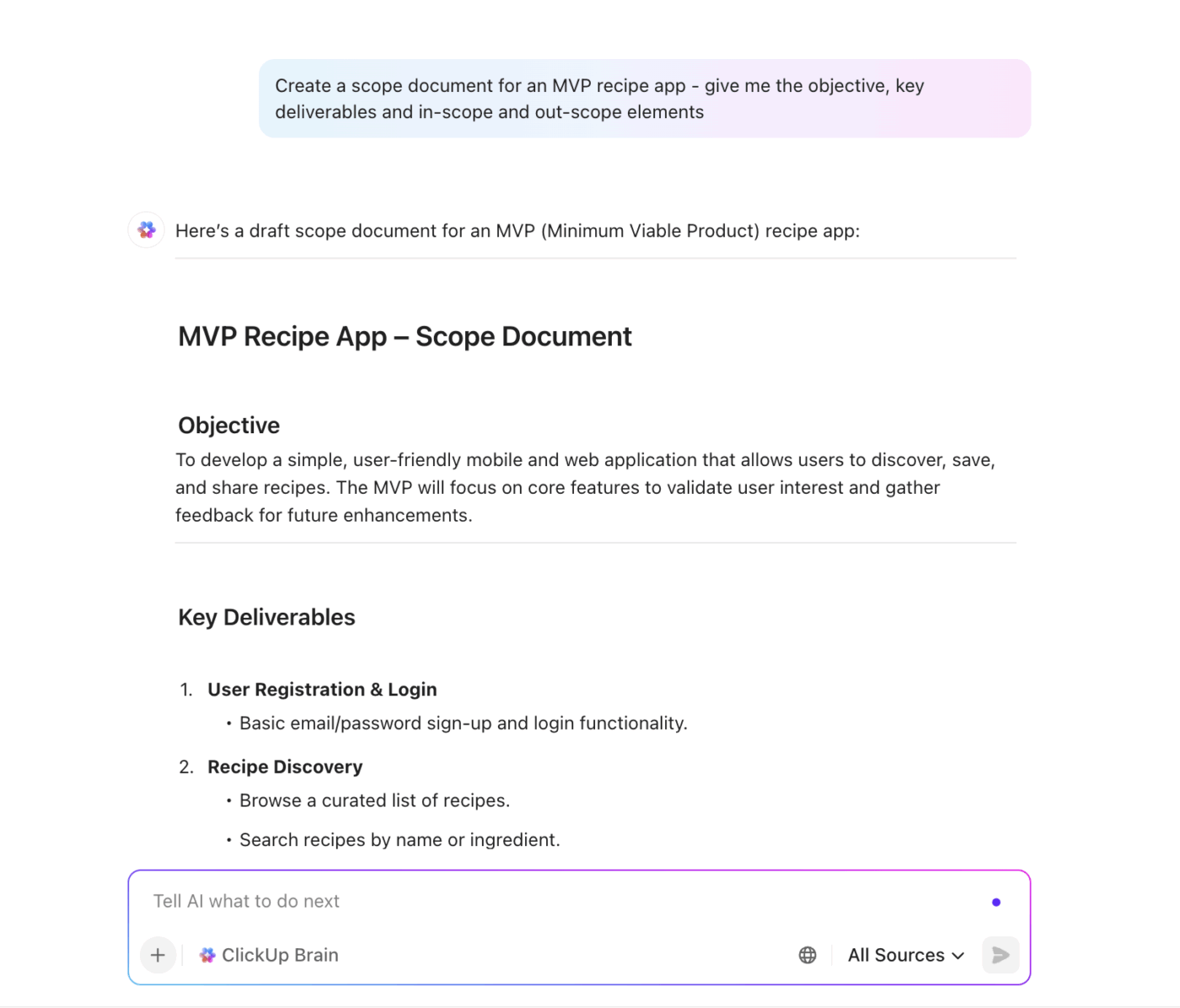
Dưới đây là cách thực hiện:
- Tóm tắt nhanh chóng yêu cầu dự án: Dán ghi chú cuộc họp hoặc ý tưởng brainstorming, và ClickUp Brain có thể chuyển đổi chúng thành bản mô tả phạm vi dự án và làm nổi bật các mục tiêu, sản phẩm chính, v.v.
- Tự động tạo bản nháp tài liệu mô tả dự án hoặc tài liệu phạm vi: Yêu cầu Brain “Tạo tài liệu phạm vi cho ứng dụng công thức MVP”, và nó sẽ cung cấp cho bạn một điểm khởi đầu mà bạn có thể tinh chỉnh sau đó.
- Đề xuất phạm vi dự án dựa trên các dự án tương tự: Yêu cầu Brain trích xuất thông tin từ các dự án hoặc tài liệu trước đó và đề xuất những gì nên bao gồm (hoặc không) trong dự án này.
- Hợp tác trực tiếp trong ClickUp Tài liệu: Viết phạm vi công việc trong Tài liệu và sử dụng ClickUp Brain để diễn đạt lại, làm rõ hoặc chia nhỏ các phần cho các đối tượng khác nhau, như nhóm kỹ thuật, các bên liên quan hoặc tester.
💡 Thêm: Nếu bạn muốn tăng cường hiệu quả thực thi Agile bằng cách:
- Tự động lấy thông tin chi tiết về sprint, các rào cản, câu chuyện người dùng và tài liệu từ ClickUp, GitHub, Google Drive và nhiều nguồn khác.
- Đặt các câu hỏi như “Có gì bị khối trong sprint 3?” hoặc “Tóm tắt phản hồi từ buổi demo gần nhất”
- Tạo báo cáo retro sprint, kế hoạch sức chứa hoặc bản nháp câu chuyện người dùng chỉ với một lệnh duy nhất.
- Sử dụng tính năng Chuyển giọng nói thành văn bản để hỏi, đọc và lệnh công việc bằng giọng nói — rảnh tay, mọi lúc mọi nơi.
- Thay thế hàng chục công cụ AI không kết nối như ChatGPT, Claude và Gemini bằng một giải pháp duy nhất, có ngữ cảnh và sẵn sàng cho doanh nghiệp.
Thử ClickUp Brain MAX —ứng dụng AI thông minh thực sự hiểu bạn, vì nó hiểu công việc của bạn. Hãy từ bỏ sự phức tạp của các công cụ AI, sử dụng giọng nói để hoàn thành công việc, tạo tài liệu, giao công việc cho thành viên nhóm và nhiều hơn nữa.
Ngoài ra, ClickUp Docs đóng vai trò là nguồn thông tin chính xác duy nhất cho nhóm của bạn để quản lý phạm vi dự án. Khi dự án phát triển, tài liệu này luôn được đồng bộ với không gian làm việc của bạn.
Điều này có nghĩa là phạm vi, cập nhật và kế hoạch sprint của bạn luôn có thể truy cập, chỉnh sửa và đồng bộ hóa giữa các nhóm.
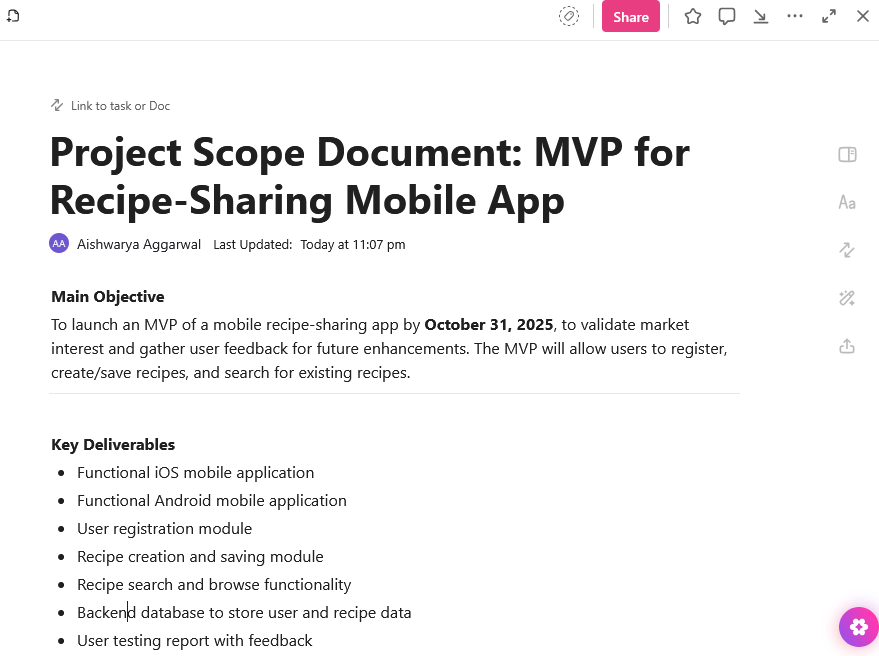
Bước 2: Xác định các cột mốc, các epic và thời lượng công việc.
Có ba yếu tố đóng vai trò quan trọng trong kế hoạch thực thi của bạn, bất kể loại biểu đồ Gantt mà bạn đang tạo.
Biểu đồ cột mốc thời gian trong các dự án Agile chỉ ra các sự kiện không thể thương lượng, hạn chót hoặc kết quả khóa trong dòng thời gian dự án của bạn.
Ví dụ về các cột mốc cho phiên bản MVP của ứng dụng công thức nấu ăn:
- 📌 1/8: Khởi động dự án
- 📌 25/9: Đóng băng tính năng
- 📌 Ngày 1 tháng 10: Bắt đầu thử nghiệm nội bộ
- 📌 31/10: Phát hành trên ứng dụng App Store và ứng dụng Play Store
Để hỗ trợ các cột mốc quan trọng này, bạn cần tạo các epic. Đây là các tính năng hướng đến mục tiêu quá lớn để hoàn thành trong một sprint. Chia chúng thành các câu chuyện người dùng hoặc công việc nhỏ hơn có thể được hoàn thành trong các lần lặp bởi nhóm phát triển của bạn.
| Epics | Tính năng |
| Tạo công thức (tạo/lập công thức) | – Thêm công thức mới– Chỉnh sửa công thức hiện có– Xóa công thức– Thêm nguyên liệu– Thêm hướng dẫn từng bước |
Cuối cùng, bạn sẽ gán ngày bắt đầu và ngày đáo hạn cho từng công việc dựa trên mức độ phức tạp của nó. Điều này giúp bạn:
- Vẽ các dòng thời gian chính xác trong chế độ xem Gantt.
- Xác định công việc trùng lặp hoặc chậm trễ.
- Hiển thị cách mỗi công việc đóng góp vào việc đạt được cột mốc tiếp theo của bạn.
Dưới đây là cách ClickUp hỗ trợ
Xem dạng danh sách của ClickUp cung cấp cho bạn một bố cục dọc gọn gàng, nơi bạn có thể xem tất cả các epic của mình tại một nơi. Truy cập chế độ xem Danh sách công việc trong Không gian Làm việc ClickUp chuyên dụng của bạn và thêm mỗi epic dưới dạng một công việc. Sau đó, chia nhỏ mỗi công việc thành các công việc con.
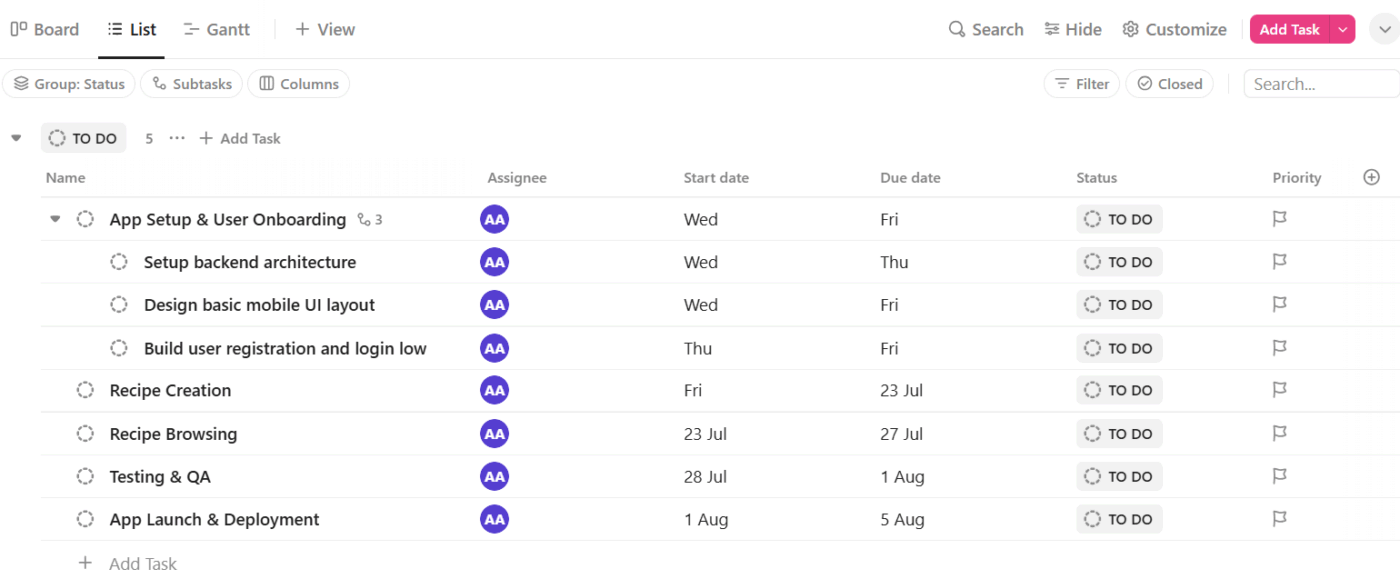
Bạn cũng có thể sử dụng Trường Tùy chỉnh ClickUp để đặt Ngày bắt đầu và Ngày đáo hạn. Và thêm các trường ưu tiên, trạng thái và cột mốc để theo dõi mức độ khẩn cấp và tiến độ của công việc.
🎥 Xem: Cách sử dụng Gantt View (ClickTips)
Bước 3: Tạo biểu đồ Gantt linh hoạt của bạn
Bây giờ là lúc để trực quan hóa kế hoạch tổng thể của bạn trên dòng thời gian thông qua phần mềm biểu đồ Gantt của ClickUp.
1. Chuyển sang chế độ xem Gantt: Trong không gian làm việc của bạn, chọn danh sách bạn muốn bao gồm (Recipe App MVP). Sau đó, nhấp vào + View và chọn Gantt.
ClickUp sẽ tự động tạo biểu đồ Gantt của bạn dựa trên các epic và công việc con mà bạn đã đề cập trong Xem dạng danh sách.
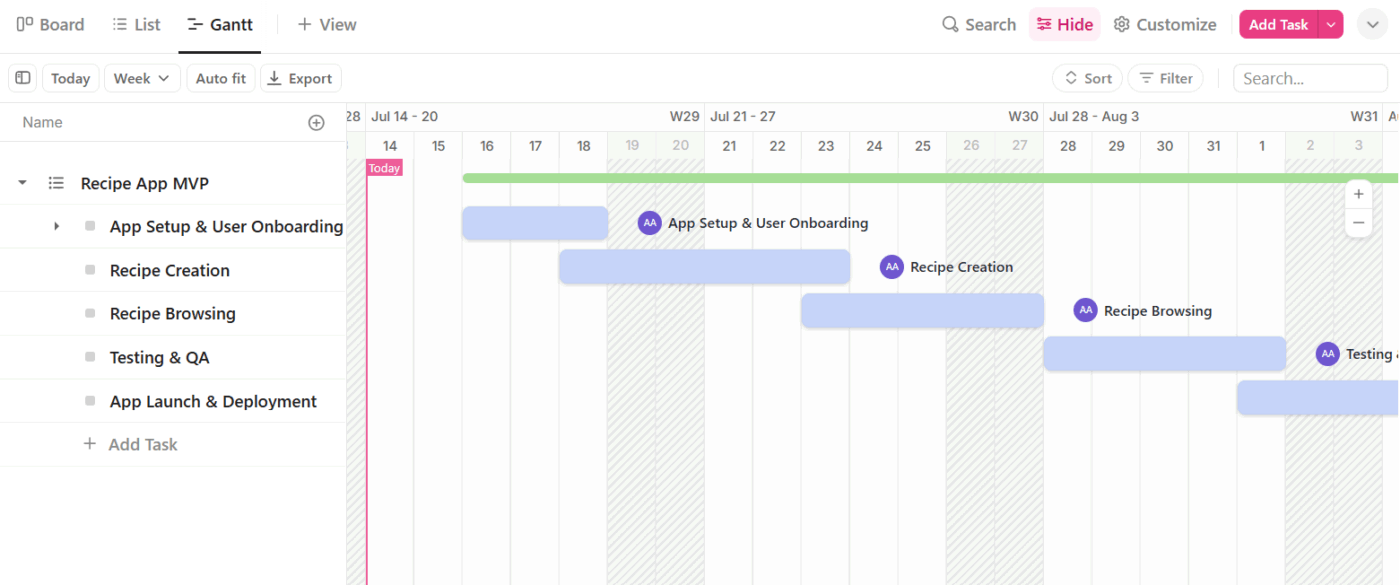
2. Thêm cột mốc: Trong biểu đồ Gantt, nhấp chuột phải vào Loại công việc → Cột mốc. Điều này sẽ chuyển đổi các công việc liên quan thành ClickUp Cột mốc, hiển thị dưới dạng biểu tượng hình kim cương trên biểu đồ. Cách thực hiện:
- Nhóm của bạn ngay lập tức nhìn thấy những thời điểm quan trọng sắp tới.
- Bạn có thể tổ chức các sprint và công việc để đạt được các mốc thời gian khóa mà không gặp phải những bất ngờ vào phút chót.
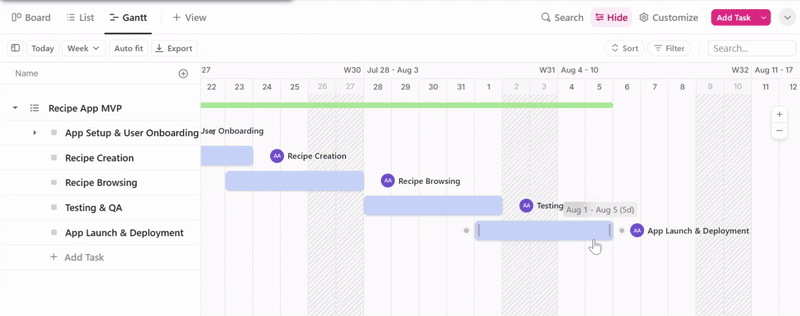
3. Tạo mối phụ thuộc: ClickUp Dependencies cho phép bạn kết nối các công việc phụ thuộc lẫn nhau. Bạn có thể xem chính xác công việc nào phải hoàn thành trước khi công việc khác có thể bắt đầu. Và các rào cản có thể làm trì hoãn sprint tiếp theo.
Để thiết lập mối quan hệ phụ thuộc, nhấp chuột phải vào thanh công việc bạn muốn kết nối với thanh khác → nhấp vào Mối quan hệ phụ thuộc. Bạn sẽ thấy hai loại:
- Đang chờ: Công việc này không thể bắt đầu cho đến khi một công việc khác còn việc cần làm đã xong.
- Khối: Công việc này đang ngăn cản một công việc khác bắt đầu.
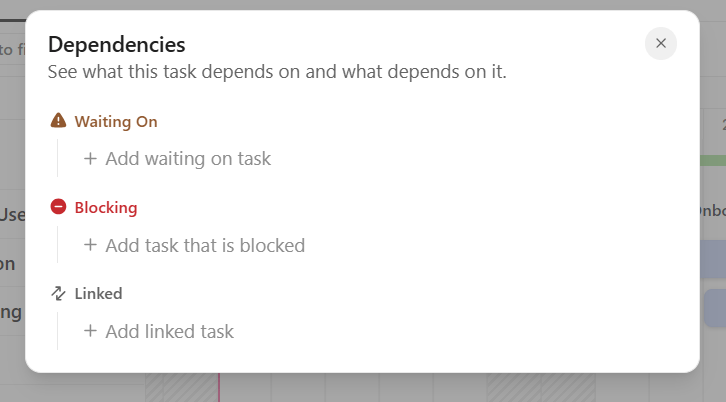
Dưới đây là một số ví dụ về mối quan hệ phụ thuộc cho dự án MVP Ứng dụng Công thức:
| Công việc | Loại phụ thuộc | Phụ thuộc vào | Tại sao điều này quan trọng |
| Tạo công thức (tạo/lập công thức) | Đang chờ | Thiết lập ứng dụng & hướng dẫn sử dụng cho người dùng | Người dùng phải đăng nhập trước khi tạo và lưu công thức. |
| Xem công thức | Khối | Kiểm thử & QA | Nhóm QA cần tính năng này được hoàn thành để kiểm thử trải nghiệm duyệt web đầy đủ. |
| Kiểm thử & QA | Khối | Phát hành và triển khai ứng dụng | Việc phát hành ứng dụng phải chờ đến khi bộ phận Kiểm thử Chất lượng (QA) xác nhận tất cả các tính năng hoạt động như mong đợi. |
Sau khi thêm, bạn sẽ thấy các mũi tên giữa các thanh công việc. Lặp lại quy trình này cho bất kỳ số công việc nào bạn muốn để vẽ ra toàn bộ trình tự.
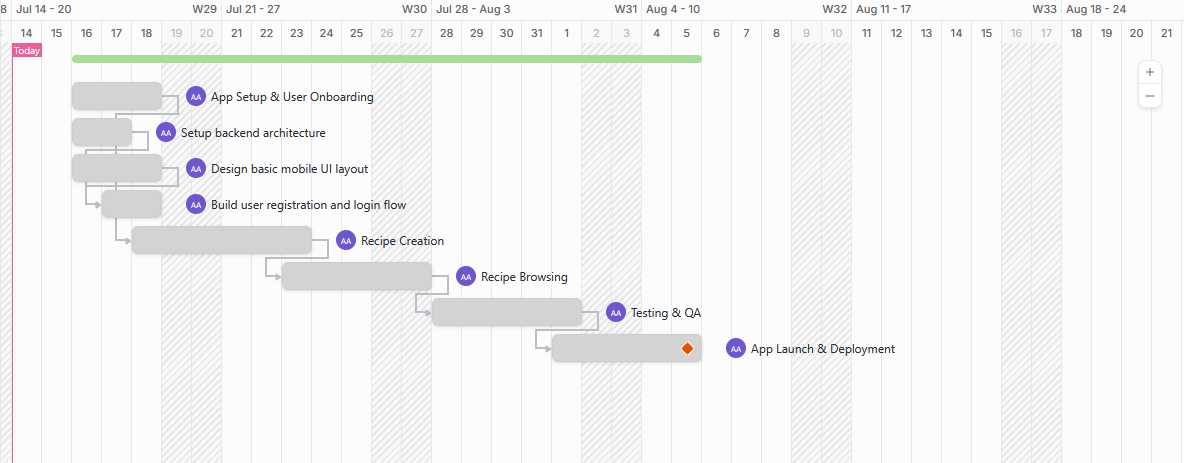
💡 Mẹo chuyên nghiệp: Trong khi biểu đồ Gantt linh hoạt giúp bạn hình dung các mối phụ thuộc giữa các công việc, hãy sử dụng ClickUp Brain để tóm tắt ngay lập tức những gì một công việc đang chờ đợi, những gì nó đang khối và những gì nó đang liên kết. Điều này giúp bạn tránh việc vẽ mũi tên thủ công và đẩy nhanh quá trình ra quyết định.
Một số ví dụ về yêu cầu:
- Những yếu tố phụ thuộc nào có thể làm trì hoãn việc ra mắt vào ngày 31/10?
- Những công việc nào bị khối do điều này?
- Hiển thị tất cả các mối phụ thuộc cho công việc này.
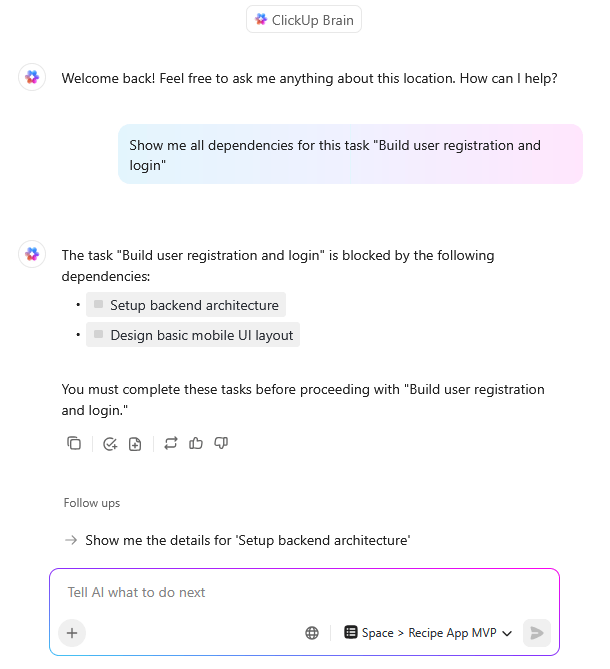
Bước 4: Tích hợp các sprint
Vì nhóm Agile của bạn thực hiện công việc theo các sprint, mỗi sprint nên kết thúc với một kết quả cụ thể: một tính năng đã được kiểm thử, một cải tiến hàm hoặc một mô-đun sẵn sàng để triển khai.
Dưới đây là cách các sprint 2 tuần trông như thế nào:
| Sprint | Ngày | Sản phẩm đầu ra |
| 1 | Từ ngày 5/8 đến 16/8 | – Thiết lập khung nền (Node.js, Firebase, v.v.)– Luồng đăng ký/đăng nhập người dùng– Bố cục giao diện người dùng cơ bản trên thiết bị di động |
| 2 | 19/8 – 30/8 | – Biểu mẫu “Thêm công thức”– Lưu công thức vào hồ sơ người dùng– Tải lên nguyên liệu & hướng dẫn |
Phần mềm Quản lý Dự án Agile của ClickUp cho phép bạn tích hợp sprint theo hai cách:
- Danh sách sprint trong thư mục: Tạo các danh sách riêng biệt cho từng sprint trong thư mục Sprint chuyên dụng trong Không gian Làm việc của bạn, ví dụ: “Sprint 1 – 5–16/8”, “Sprint 2 – 19–30/8”. Sau đó, di chuyển các công việc từ danh sách Epics vào danh sách sprint tương ứng. Cuối cùng, chuyển sang chế độ xem Gantt trong thư mục sprint để có được dòng thời gian trực quan.
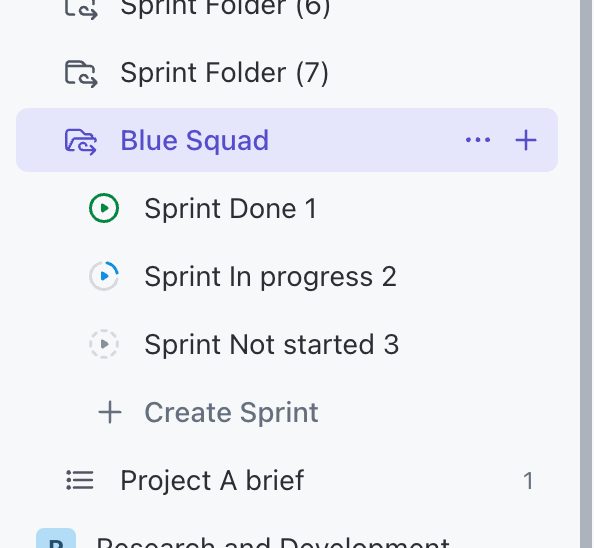
- Trường tùy chỉnh sprint: Giữ tất cả các công việc trong danh sách Epic của bạn và gắn thẻ chúng bằng một trường thả xuống có tên sprint (ví dụ: Sprint 1, Sprint 2, Sprint 3). Bạn có thể nhóm hoặc lọc theo sprint sau này trong chế độ xem Gantt.
💡 Mẹo chuyên nghiệp: Sử dụng mẫu kế hoạch sprint để có cấu trúc sẵn sàng cho mỗi sprint.
Thông thường, các tính năng này bao gồm:
- Các trường mục tiêu sprint và kế hoạch sức chứa đã được điền sẵn
- Các phần dành cho các mục trong backlog, công việc trong sprint và các mục bị khối
- Không gian để thêm chủ sở hữu công việc, ước tính và phụ thuộc
- Một bố cục dòng thời gian mà bạn có thể dễ dàng tích hợp vào biểu đồ Gantt của mình
Bước 5: Tùy chỉnh biểu đồ Gantt linh hoạt của bạn
Bước này bao gồm việc tùy chỉnh biểu đồ Gantt của bạn để phù hợp với quy trình làm việc Agile. Sau khi mở chế độ xem Gantt, nhấp vào nút Tùy chỉnh nằm ở địa điểm phía bên phải màn hình.
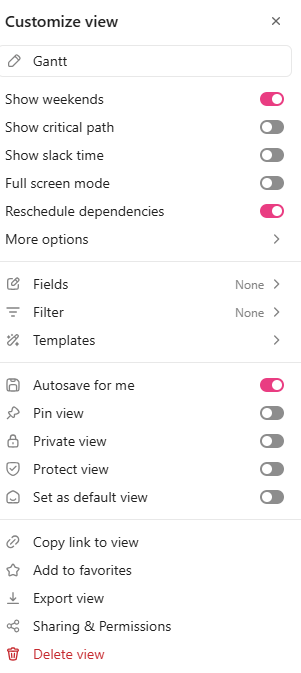
🎥 Xem: 2 Cách Tốt Nhất Để Tận Dụng Biểu Đồ Gantt
Ngoài việc đổi tên biểu đồ của bạn, bạn có thể:
- Bật tùy chọn Điều chỉnh lại các công việc phụ thuộc. Khi bạn di chuyển một công việc sang hai ngày sau, ClickUp sẽ tự động điều chỉnh tất cả các công việc phụ thuộc
- Áp dụng mã màu dựa trên trạng thái, ưu tiên hoặc Danh sách công việc. Các nhóm công việc được mã màu giúp dễ dàng quét biểu đồ và xác định, ví dụ, nhóm nào đang bận rộn trong sprint nào
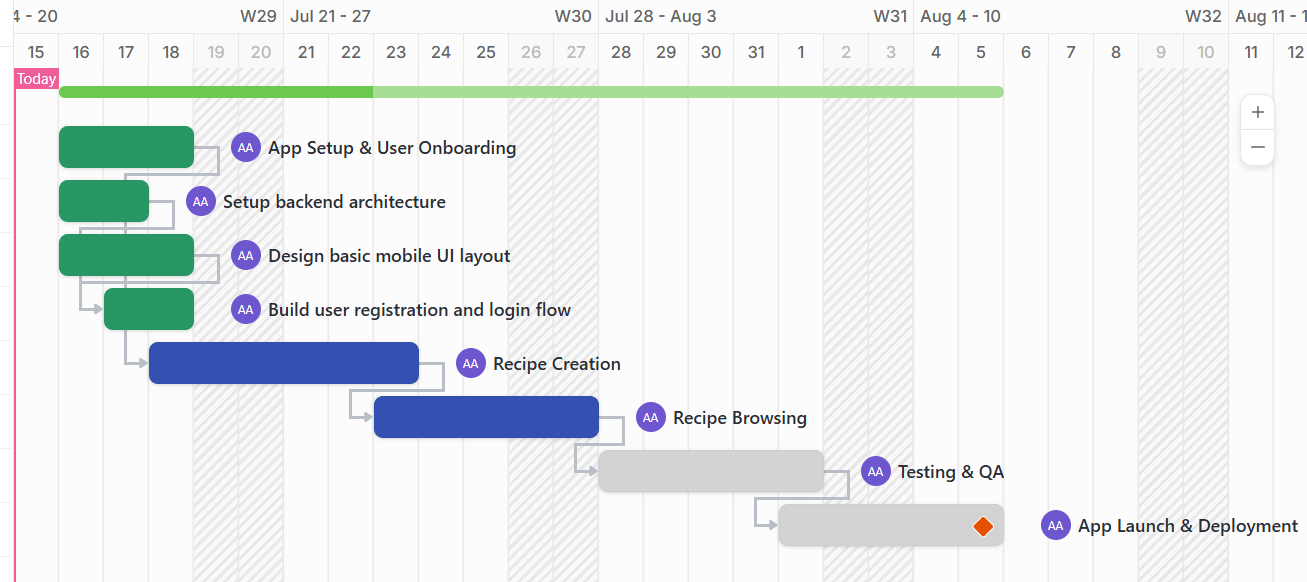
- Chuyển đổi tùy chọn Hiển thị đường dẫn quan trọng để làm nổi bật chuỗi công việc có ảnh hưởng trực tiếp đến ngày hoàn thành dự án của bạn
- Sử dụng tùy chọn chia sẻ và quyền truy cập để quyết định ai có thể xem hoặc chỉnh sửa biểu đồ Gantt. Điều này giúp ngăn chặn các thay đổi vô ý hoặc truy cập trái phép
📮 ClickUp Insight: 31% quản lý ưa chuộng bảng trực quan, trong khi những người khác dựa vào biểu đồ Gantt, bảng điều khiển hoặc chế độ xem tài nguyên.
Nhưng hầu hết các công cụ bắt buộc bạn phải chọn một trong hai. Nếu chế độ xem không phù hợp với cách bạn suy nghĩ, nó chỉ trở thành một lớp cản trở thêm.
Với ClickUp, bạn không cần phải lựa chọn. Chuyển đổi giữa các biểu đồ Gantt được hỗ trợ bởi AI, bảng Kanban, bảng điều khiển hoặc chế độ xem khối lượng công việc chỉ với một cú nhấp chuột. Và với ClickUp AI, bạn có thể tự động tạo các chế độ xem hoặc tóm tắt tùy chỉnh dựa trên người xem - dù đó là bạn, một nhà quản lý cấp cao hay nhà thiết kế của bạn.
💫 Kết quả thực tế: CEMEX đã tăng tốc độ ra mắt sản phẩm lên 15% và giảm thời gian trễ trong giao tiếp từ 24 giờ xuống còn vài giây nhờ sử dụng ClickUp.
Bước 6: Đang theo dõi, điều chỉnh và giao tiếp
Kế hoạch Agile không bao giờ cố định, và biểu đồ Gantt của bạn cũng không nên như vậy.
Vì vậy, hãy sử dụng nó như một công cụ kế hoạch trực tiếp để:
- theo dõi tiến độ trong các sự kiện Scrum: *Trong buổi đánh giá sprint, hiển thị cho các bên liên quan những gì đã hoàn thành (các thanh màu xanh lá cây), những gì đang được thực hiện và mức độ gần đạt được các cột mốc khóa
- tùy chỉnh dòng thời gian với tính năng kéo và thả của ClickUp*: Có tính năng ưu tiên cao mới? Thêm nó vào, và ClickUp tự động điều chỉnh các công việc khác để phù hợp. Công việc bị trì hoãn? Kéo dài thanh công việc và xem các công việc phụ thuộc tự động điều chỉnh lịch trình
Vì các nhóm Agile phát triển mạnh nhờ phản hồi nhanh chóng và hợp tác thời gian thực, với Clickup SyncUps, bạn có thể ngay lập tức tham gia các cuộc gọi video hoặc âm thanh trực tiếp từ không gian làm việc của mình.
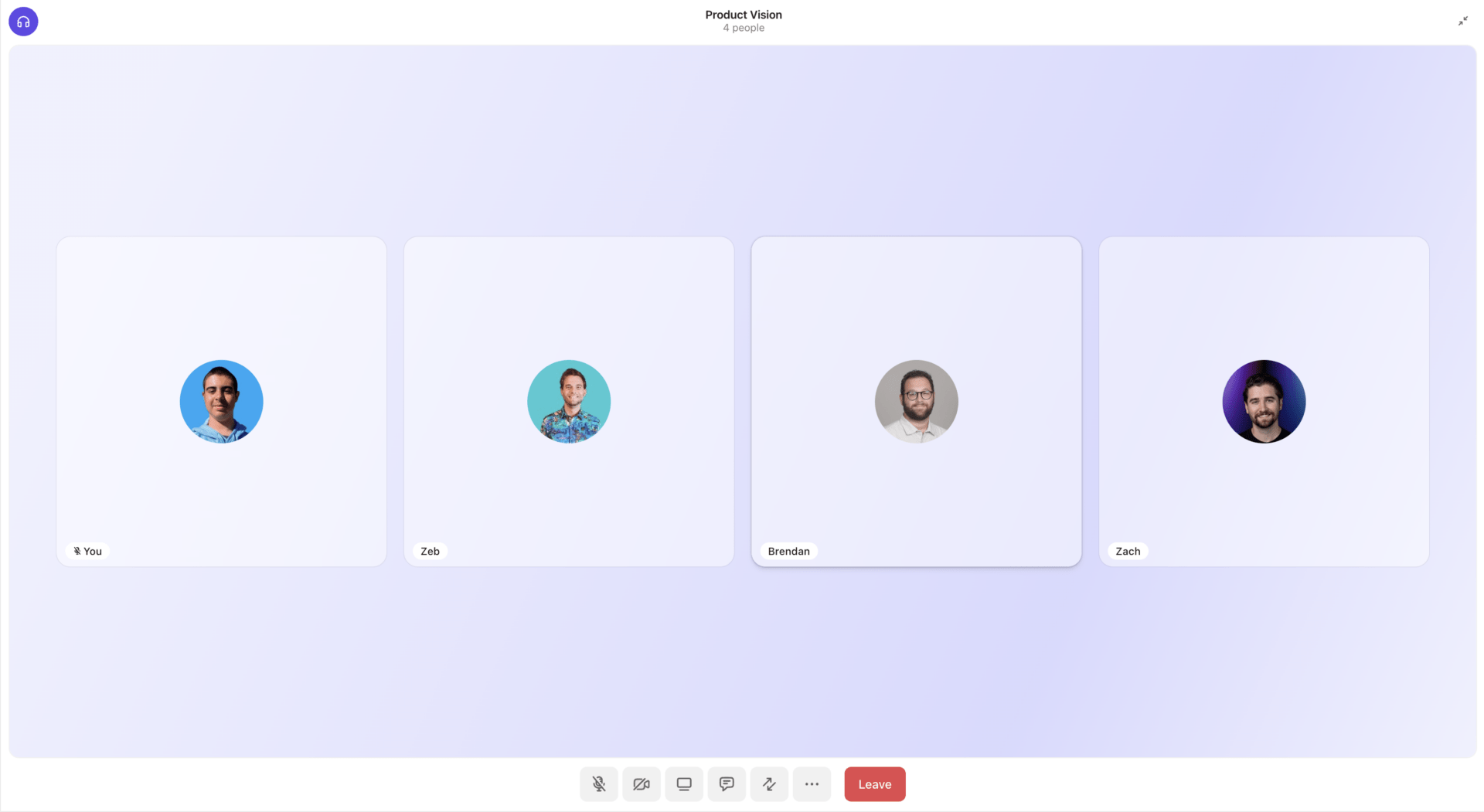
Sử dụng chia sẻ màn hình để hướng dẫn qua bảng sprint, quản lý backlog grooming, hoặc xử lý các rào cản. Chuyển đổi thảo luận thành hành động bằng cách liên kết các công việc ngay trong cuộc gọi, và duy trì sự đồng bộ cho tất cả mọi người thông qua các cuộc họp được ghi lại và tóm tắt do AI hỗ trợ.
Các thành viên nhóm làm việc không đồng bộ có thể bình luận trên các bản ghi và cập nhật tiến độ mà không làm chậm tiến độ giao hàng. SyncUps duy trì giao tiếp Agile linh hoạt — mà không làm gián đoạn công việc của bạn.
💡 Mẹo chuyên nghiệp: Kết hợp biểu đồ Gantt với chế độ xem Khối lượng công việc của ClickUp để phát hiện sớm tình trạng quá tải. Ví dụ, nếu một nhà phát triển có ba công việc trong một tuần, hệ thống sẽ cảnh báo để bạn có thể điều chỉnh hoặc phân công lại trước khi nó gây ra khối.
Ưu và nhược điểm của việc sử dụng biểu đồ Gantt trong Agile
Mặc dù chúng ta đã thấy lợi ích của việc sử dụng biểu đồ Gantt để quản lý công việc trong quy trình làm việc Agile, nhưng cũng cần nhìn nhận những giới hạn của nó.
| ✅ Ưu điểm | ❌ Nhược điểm |
| cải thiện giao tiếp với các bên liên quan: *Không phải tất cả các bên liên quan đều am hiểu về bảng Scrum hoặc biểu đồ burndown. Sử dụng biểu đồ Gantt kết hợp với phương pháp Agile giúp họ nhìn thấy các dòng thời gian rõ ràng như “Tính năng A đã xong vào tháng 3, kiểm thử vào tháng 4.” | chi phí bảo trì: *Nếu công cụ Gantt của bạn không được tích hợp hoặc tự động hóa, việc cập nhật dòng thời gian thủ công sẽ tốn nhiều thời gian. |
| Tích hợp giữa các nhóm: Chúng giúp làm nổi bật các phụ thuộc giữa các nhóm và dễ dàng phát hiện các vấn đề phối hợp sớm. Điều này đặc biệt hữu ích trong các thiết lập Agile quy mô lớn. | Tiềm ẩn nguy cơ giảm giao tiếp trong nhóm: Agile phụ thuộc vào các cuộc hội thoại hàng ngày và hợp tác. Nếu người quản lý dự án thực hiện các cập nhật mà không có sự đóng góp của nhóm, sự nhầm lẫn là không thể tránh khỏi. |
| tính linh hoạt với các công cụ hiện đại: Công cụ quản lý dự án *như ClickUp giúp biểu đồ Gantt trở nên linh hoạt và dễ dàng duy trì. Nó cung cấp hợp tác thời gian thực, lịch trình kéo và thả, và điều chỉnh tự động. | không phù hợp cho quản lý công việc hàng ngày: *Biểu đồ Gantt rất tuyệt vời cho kế hoạch cấp cao nhưng không hiển thị những gì đang được thực hiện, những gì bị khối hoặc những gì đã hoàn thành trong ngày. Bạn sẽ cần bảng Scrum hoặc Kanban cho công việc hàng ngày. |
Nắm vững biểu đồ Gantt linh hoạt từ A đến Z với ClickUp
Thường được coi là quá cứng nhắc cho quản lý dự án Agile, nhưng với cách tiếp cận phù hợp, biểu đồ Gantt giúp các nhóm dung các mối quan hệ phụ thuộc, thống nhất về dòng thời gian và quản lý sự phối hợp giữa các nhóm.
Với ClickUp, bạn có thể dễ dàng tạo biểu đồ Gantt, cập nhật dòng thời gian khi công việc thay đổi và đang theo dõi các mối phụ thuộc mà không làm mất đi cái nhìn tổng quan.
Nhờ tính năng kéo và thả, bạn có thể điều chỉnh ưu tiên giữa các sprint. Với tính năng điều chỉnh phụ thuộc tự động, khi ngày dự kiến thay đổi, các công việc liên quan sẽ tự động điều chỉnh theo, giúp lịch trình của bạn luôn chính xác.
Sẵn sàng bắt đầu xây dựng biểu đồ Gantt linh hoạt thông minh hơn? Đăng ký ClickUp miễn phí để bắt đầu.